不少朋友利用PPT却不会给长方体制作映像效果,今天小编就教大家利用PPT给长方体制作映像效果,相信对大家一定会有所帮助的。
1、首先将PPT这款软件打开,进入到PPT的操作界面如图所示:
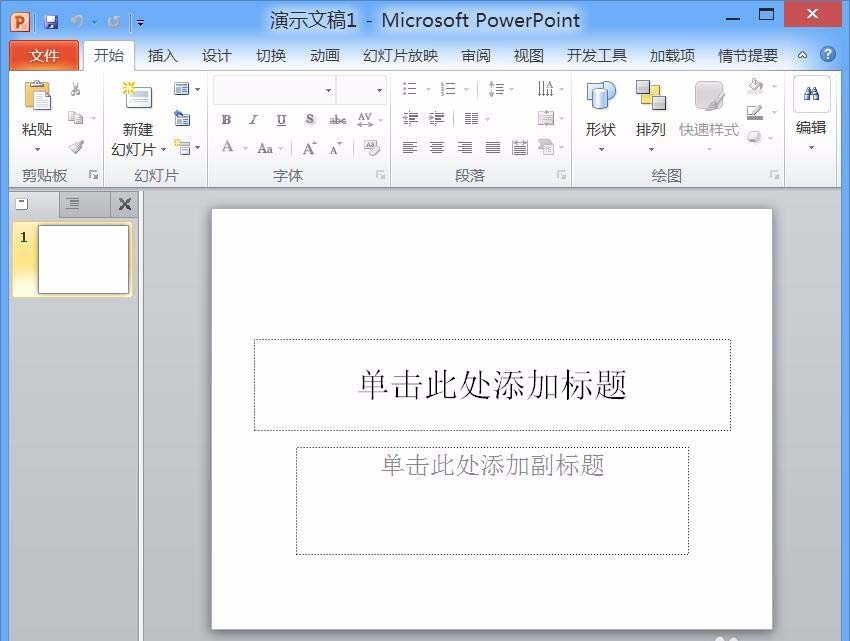
2、打开PPT之后在开始里找到形状选项,点击该选项在下拉菜单那里找到长方体选项,如图所示:
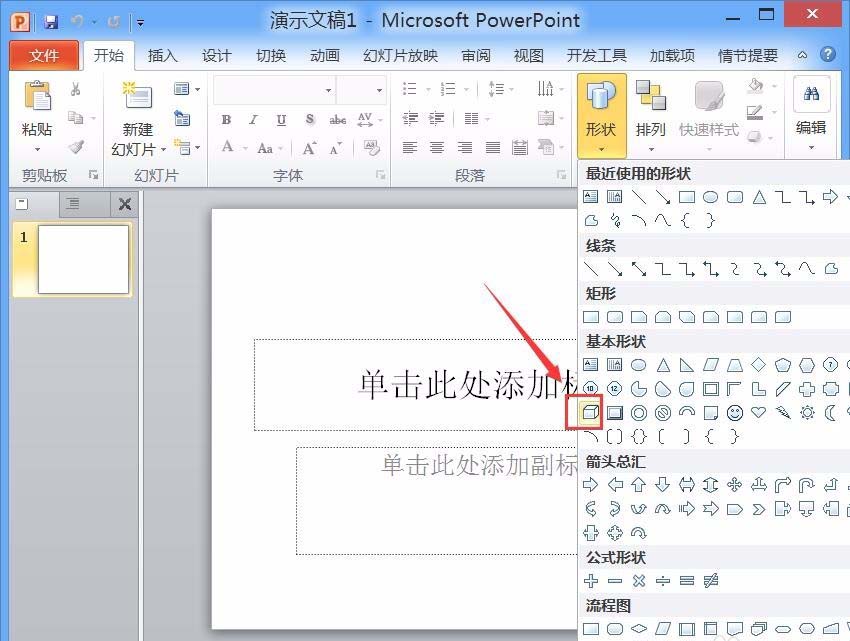
3、选择长方体选项,在编辑区里绘制一个长方体,如图所示:
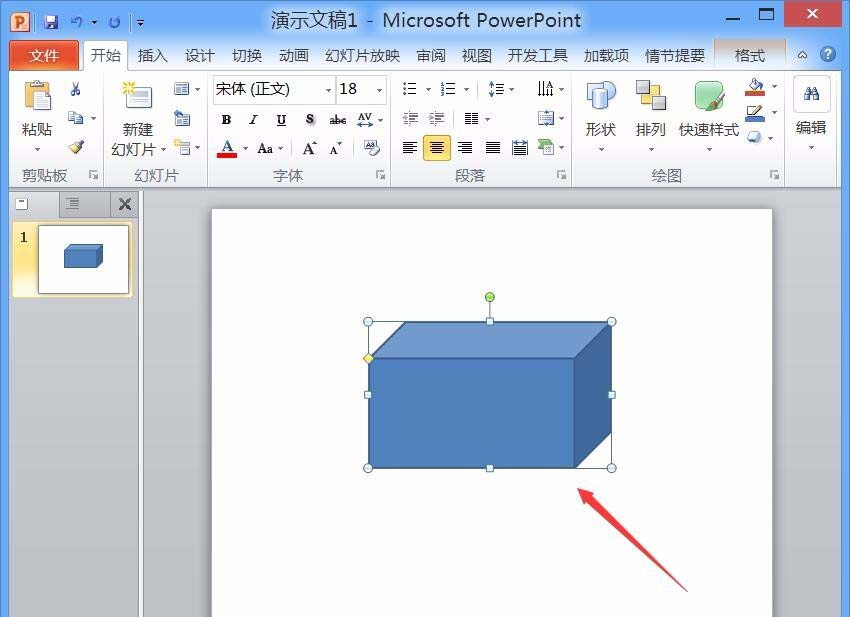
4、选择绘制的长方体,在菜单里找到格式选项,如图所示:
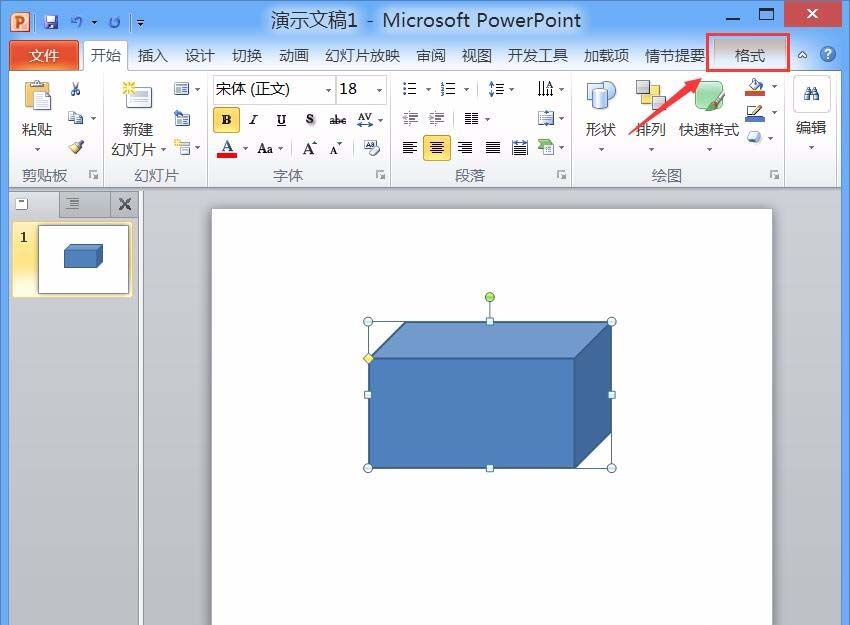
5、点击格式选项在其内找到形状效果选项,如图所示:
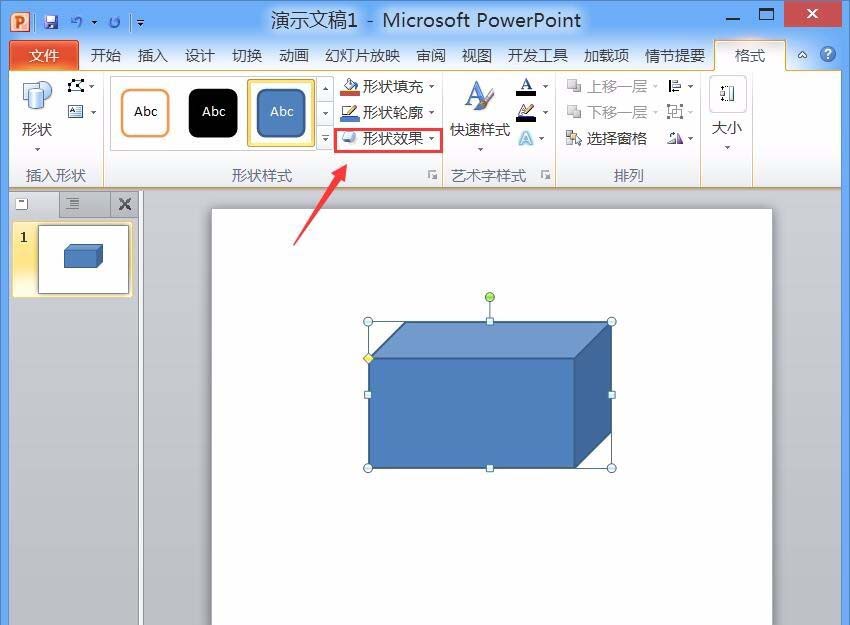
6、点击形状效果选项之后在其下拉菜单那里找到映像选项,在其内选择一种映像效果,如图所示:
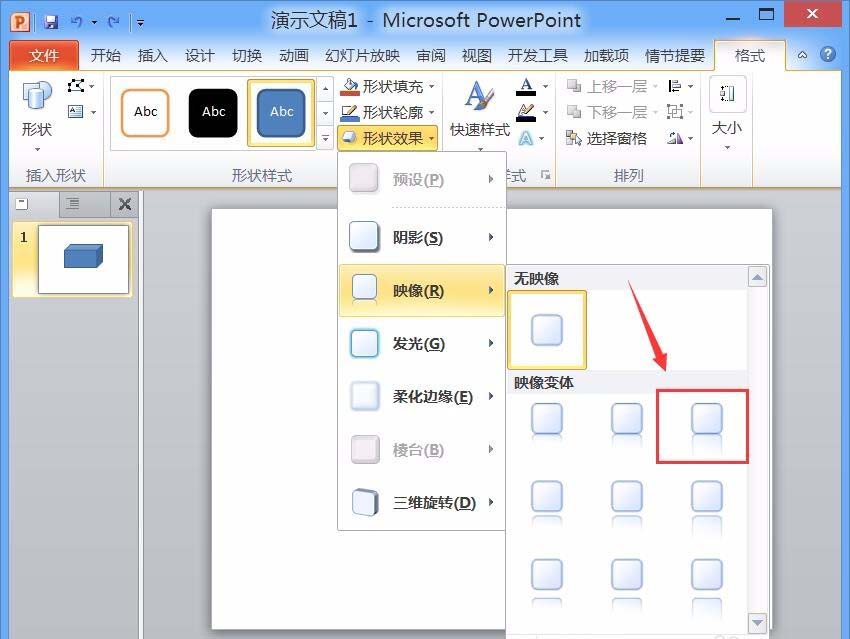
7、点击选择的映像效果,可以看到我们就为绘制的图形添加上该效果了,如图所示:
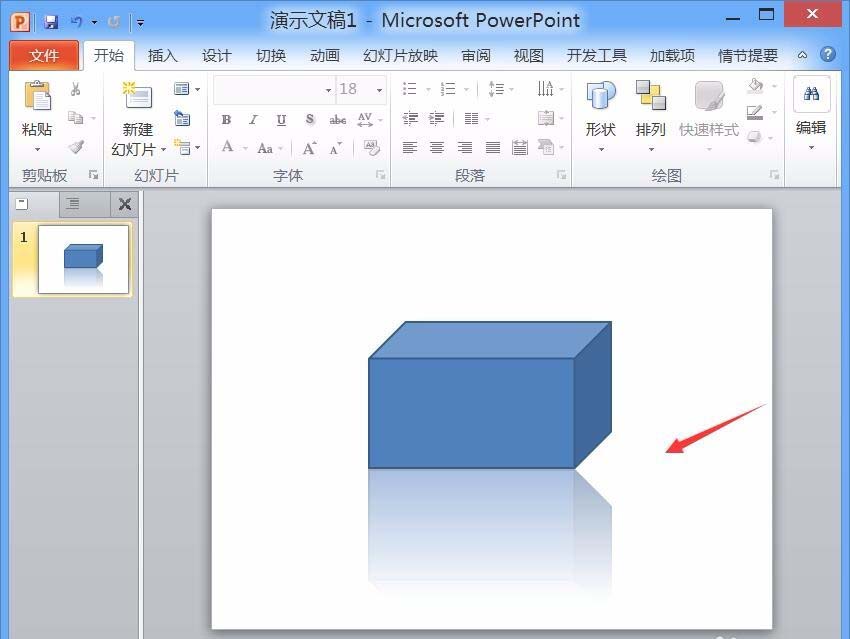
以上就是小编带来的利用PPT给长方体制作映像效果的操作流程,你们都知道了吗?
 天极下载
天极下载






























































